PDFelement - Leistungsstarker und einfacher PDF-Editor
Starten Sie mit der einfachsten Art, PDFs zu verwalten - mit PDFelement!
Die Adobe PDFelement Cloud bietet viele Funktionen, die Ihnen helfen, Dateien online zu verwalten. Dieses Programm ist gut geeignet, wenn Sie die grundlegenden Funktionen zum Bearbeiten, Konvertieren und Teilen von PDF-Dateien online nutzen möchten. Zum Glück finden Sie in diesem Artikel eine Anleitung zur Verwendung und die beste Adobe PDFelement Cloud-Alternative wird vorgestellt.
In diesem Artikel
Überblick über die Adobe PDFelement Cloud
Die Adobe PDFelement Cloud ist eine leistungsstarke Plattform, die es Anwendern ermöglicht, von überall aus online auf ihre PDFs zuzugreifen, sie zu bearbeiten und mit anderen zu teilen. Die Benutzer können Dateien überall hochladen und auf ihren Geräten nach Bedarf bearbeiten, ohne Software installieren zu müssen. Dies gewährleistet einen reibungslosen und sicheren Arbeitsablauf.
Die individuellen Preisoptionen für die Adobe PDFelement Cloud sind Acrobat Pro und Acrobat Standard. Acrobat Pro ist zum Preis von $19,99/Person/Monat erhältlich, während Acrobat Standard $12,99/Monat kostet. Letzteres ist nur für Windows verfügbar.
1. Wie man die Adobe PDFelement Cloud verwendet
Die Adobe PDFelement Cloud-Plattform bietet verschiedene Funktionen zur Online-Verwaltung Ihrer Dokumente. Die folgenden Schritte zeigen Ihnen, wie Sie die Adobe PDFelement Cloud verwenden.
Schritt 1 Besuchen Sie mit einem geeigneten Browser die Homepage von Adobe PDFelement Cloud und melden Sie sich bei Ihrem Konto an. Stellen Sie sicher, dass Ihre Adobe ID und Ihr Passwort korrekt sind.
Schritt 2 Sobald Sie angemeldet sind, können Sie Adobe PDFelement Cloud nach Ihren Wünschen nutzen.
- Um eine Datei hochzuladen, klicken Sie auf das Symbol "Eine Datei hochladen". Wählen Sie die Ziel-PDF-Datei aus dem folgenden Datei-Explorer-Fenster und klicken Sie auf "Öffnen", um sie hochzuladen.
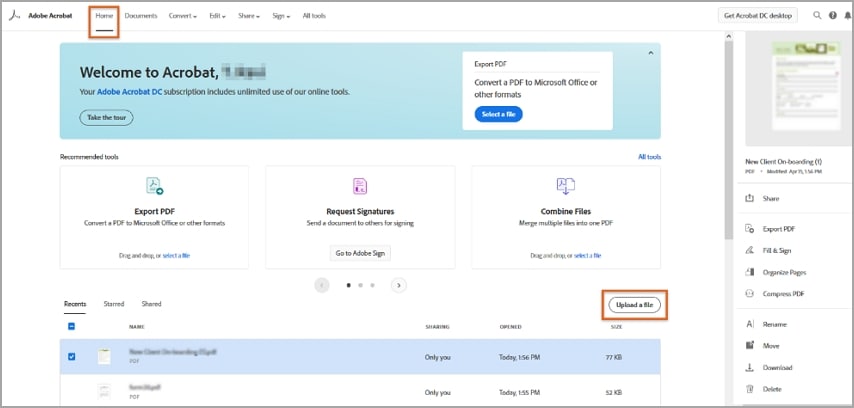
- Um Ihre hochgeladenen Dateien/Ordner anzusehen, gehen Sie auf die Registerkarte "Dokumente" und wählen Sie dann die Option "Ihre Dokumente". Sie können Ihre Dokumente jetzt nach Kriterien wie markierte Dateien, von anderen freigegebene Dateien oder von Ihnen freigegebene Dateien filtern. Wenn Sie eine Datei auswählen, sehen Sie die entsprechenden Dateibefehle, wie z.B. Bearbeiten, Ausfüllen, Komprimieren und Signieren, um nur einige zu nennen.
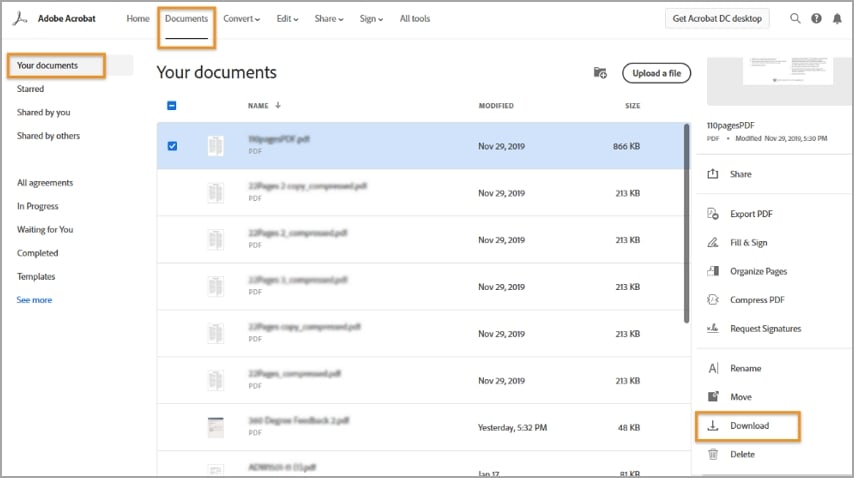
- Um Ihre Vereinbarungen und Vorlagen einzusehen, gehen Sie auf "Dokumente" und "Alle Vereinbarungen". Sie können Ihre Vereinbarungen nach dem Status und anderen Parametern filtern.
- Wählen Sie die Zieldatei aus und klicken Sie auf die "Herunterladen" Schaltfläche im rechten Fensterbereich, um die Datei herunterzuladen.
- Um eine Datei freizugeben, wählen Sie die Datei aus und wählen Sie die "Freigeben" Option. Wählen Sie im Bereich "Teilen" die Personen aus, die Sie zur Ansicht Ihrer Datei einladen möchten.
- Um eine Datei zu löschen, markieren Sie die Datei und wählen Sie das "Löschen" Symbol, gefolgt von "Weiter".
2. Speichereinschränkungen
Mit Adobe Acrobat können Sie zwar Dateien online hochladen und verwalten, aber der Speicherplatz ist für die Benutzer begrenzt. Sie erhalten 2 GB Speicherplatz für den kostenlosen Dienst, während das Adobe DC-Abonnement 100 GB Speicherplatz bietet. Auch hier gilt, dass die Datei, die Sie zur Konvertierung hochladen, 100 MB nicht überschreiten darf. Sie können keine weiteren Dateien hochladen, wenn Ihr Speicherplatz in der Adobe Cloud vollständig aufgebraucht ist. Sie können jedoch Inhalte, die in Ihrem Adobe PDFelement Cloud-Konto gespeichert sind, herunterladen, durchsuchen und konsumieren.
3. Wichtigste Funktionen der Adobe PDFelement Cloud
- Dateiablage - Mit diesem Programm können Sie Dateien auf Ihren Geräten speichern und überall darauf zugreifen. Der kostenlose Dienst bietet 2 GB, während der Abonnementdienst 200 GB Speicherplatz bietet.
- Dateibearbeitung - Mit der Adobe PDFelement Cloud können Sie Ihre Dokumente online von jedem Gerät aus bearbeiten. Hier können Sie einen Bericht von Ihrem Telefon oder Tablet aus konvertieren, umbenennen, löschen, Kommentare hinzufügen und überprüfen.
- Export und Erstellung - mit der Adobe PDFelement Cloud können Sie Dateien aus anderen Formaten erstellen oder in gewünschte Formate wie PDF in Word exportieren.
- Freigeben und zusammenarbeiten - Mit der Adobe PDFelement Cloud können Sie Personen einladen, auf Ihre Dateien zuzugreifen und für einen effektiven Arbeitsablauf zusammenzuarbeiten. Sie können auch ein Konto hinzufügen, um Ihre Dateien für eine einfache Zusammenarbeit freizugeben. Sie können die Dateien herunterladen oder in Dropbox, Box, Google Drive, OneDrive und Microsoft SharePoint speichern.
4. Leistung
Die Adobe PDFelement Cloud ist ein leistungsstarker Online-Dienst für die Bearbeitung von Dateien und die Zusammenarbeit. Sie verfügt über viele gute Funktionen zur Dateiverwaltung und die Benutzer können Dateien problemlos verwalten und zusammenarbeiten. Dies lässt sich am besten anhand der Vor- und Nachteile der Adobe PDFelement Cloud veranschaulichen.
Vorteile
Sie bietet leistungsstarke Funktionen zur Verwaltung von PDF-Dateien.
Benutzer können sich austauschen und zusammenarbeiten und so einen besseren Arbeitsablauf gewährleisten.
Sie können darauf über mobile Geräte zugreifen.
Nachteile
Die Funktionen für die Zusammenarbeit und die gemeinsame Nutzung von Dateien sollten auf die aktuellen Bedürfnisse der Benutzer abgestimmt werden.
Sie bietet nur begrenzte Unterstützung für andere Dateitypen als das PDF-Dateiformat.
Der Preis von $12,99 ist für die Adobe PDFelement Cloud absolut gerechtfertigt.
Wondershare PDFelement Cloud - Alternativen zur Adobe PDFelement Cloud
Die Wondershare PDFelement Cloud ist ein hervorragendes und einfaches Tool zur Verwaltung von Dokumenten in der Cloud. Dieses Programm bietet eine leistungsstarke Plattform für die Online-Verwaltung von Dateien, einschließlich des einfachen Bearbeitens, Teilens, Komprimierens, Kombinierens, Konvertierens, Herunterladens, Teilens und Zusammenarbeitens. Das Schöne an diesem Dienst sind seine leistungsstarken Funktionen für die Zusammenarbeit und die gemeinsame Nutzung von Dateien. Sie können die Datei für Kommentare oder zur Ansicht in großen Mengen freigeben, Signaturen anfordern, Vorlagen erstellen und bereits erstellte Vorlagen zum Signieren Ihrer Dokumente verwenden.
Wondershare PDFelement Cloud bietet zwei Tarife für Einzelanwender: PDFelement Cloud und PDFelement Pro DC. Die PDFelement Cloud ist ein reines Cloud-Angebot, das für $29,99 jährlich erhältlich ist. PDFelement Pro DC hingegen ist sowohl für den Desktop als auch für die Cloud verfügbar und kostet $99,99 pro Jahr.
1. Wie man ein Dokument zur Wondershare PDFelement Cloud hochlädt
Die folgenden Schritte zeigen Ihnen, wie Sie Dokumente auf die Wondershare PDFelement Cloud hochladen.
1. PDF in die Wondershare Cloud hochladen.
Schritt 1 Starten Sie PDFelement auf Ihrem Computer und gehen Sie in den Bereich "Datei". Wählen Sie im "Datei" Menü die Option "In der Cloud speichern", gefolgt von "PDFelement Cloud".
 G2-Wertung: 4.5/5 |
G2-Wertung: 4.5/5 |  100 % Sicher |
100 % Sicher |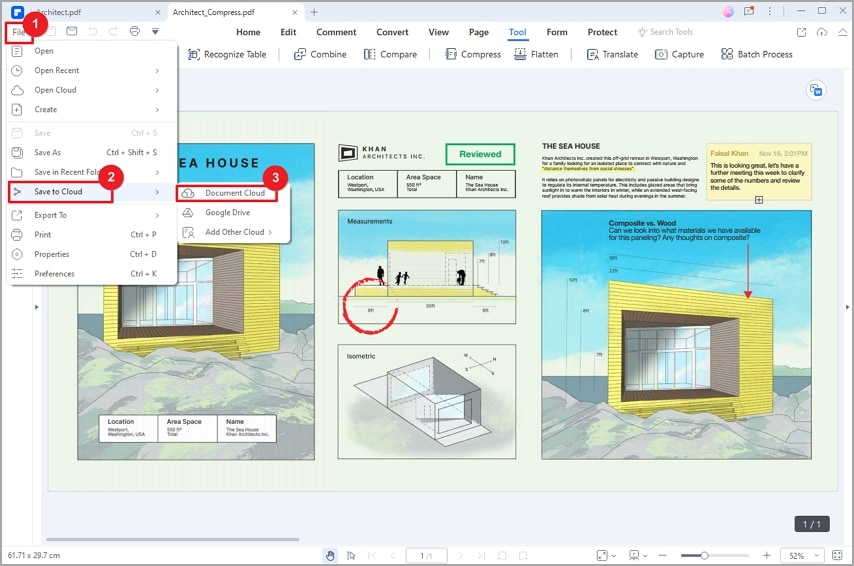
Schritt 2 Das Programm wird Sie sofort auffordern, sich bei der Wondershare PDFelement Cloud anzumelden. Geben Sie die richtigen Anmeldedaten ein und melden Sie sich an.
Schritt 3 Wenn der Anmeldevorgang abgeschlossen ist, wählen Sie die Ziel-PDF-Datei aus und klicken Sie auf die "Hochladen" Schaltfläche, um die PDF-Datei in die Wondershare PDFelement Cloud hochzuladen.
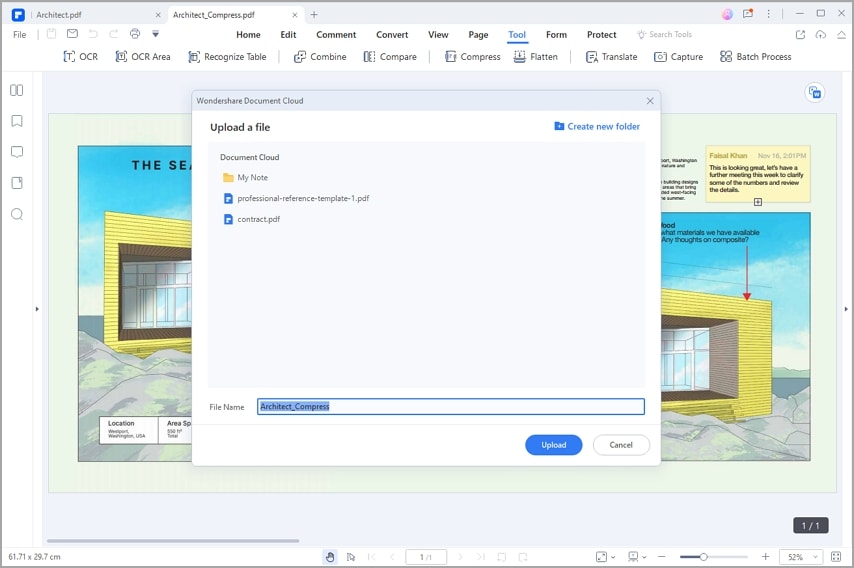
Alternativ können Sie die gewünschte PDF-Datei auch direkt aus der Wondershare PDFelement Cloud hochladen. Die Schritte sind unten abgebildet.
Schritt 1 Öffnen Sie die Wondershare PDFelement Cloud über einen geeigneten Browser auf Ihrem Gerät.
Schritt 2 Klicken Sie auf die Schaltfläche "Dateien hochladen" und das Datei-Explorer-Fenster wird angezeigt. Wählen Sie die gewünschte PDF-Datei und klicken Sie auf "Öffnen", um die Datei direkt in die Wondershare Cloud hochzuladen.
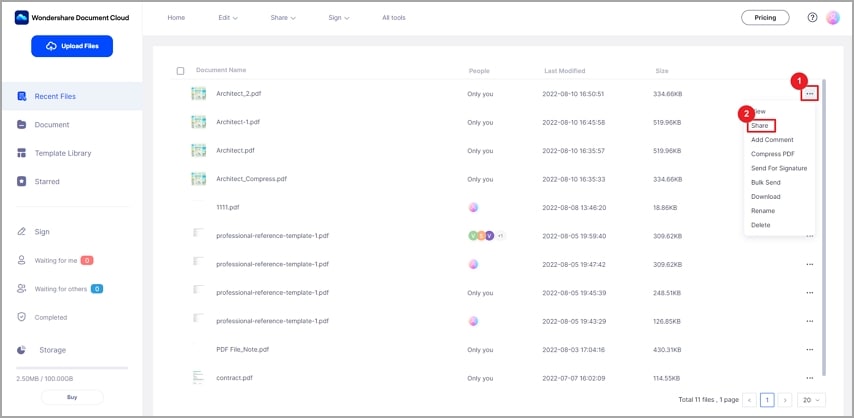
2. Freigabelink erstellen
Mit der Wondershare PDFelement Cloud können Sie Dateiverknüpfungen erstellen und sie mit den Empfängern teilen, um sie zu kommentieren oder anzusehen. Die Schritte sind unten abgebildet.
Schritt 1 Suchen Sie die Zieldatei in der Wondershare PDFelement Cloud. Klicken Sie mit der rechten Maustaste auf die Datei und wählen Sie die "Teilen" Option.
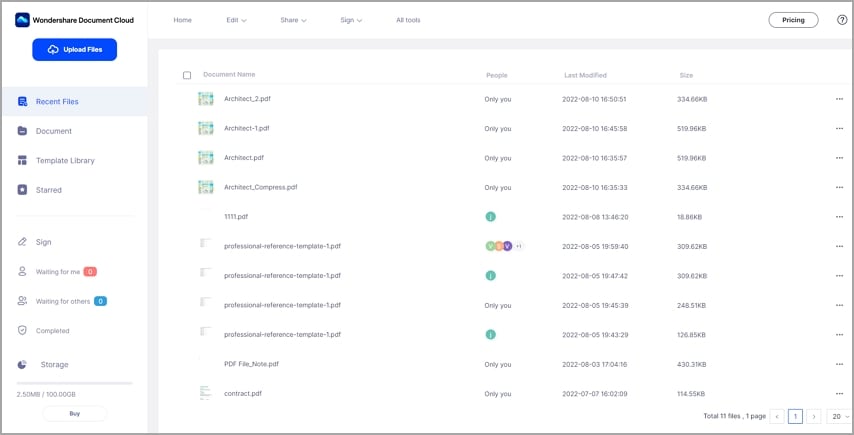
Schritt 2 Ein Dialogfenster wird auf dem Bildschirm angezeigt. Wählen Sie, wie Sie Ihre Datei an den Empfänger weitergeben möchten. Sie können wählen, ob Sie die Datei ansehen und kommentieren oder nur ansehen möchten. Klicken Sie außerdem auf den Link "Frist hinzufügen" und wählen Sie die gewünschte Frist aus.
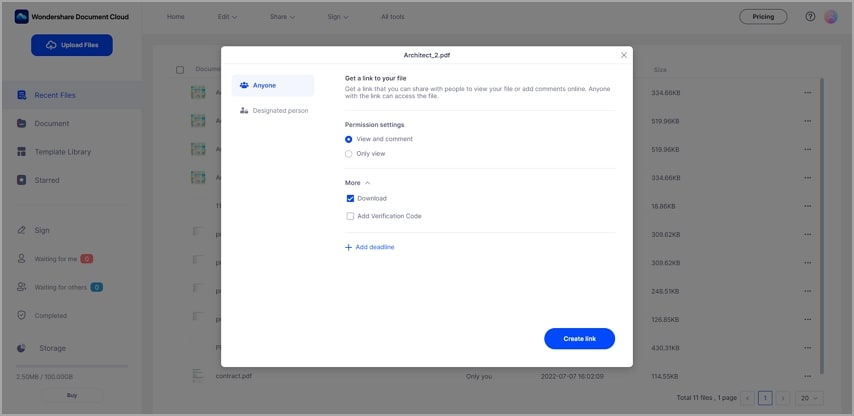
Schritt 3 Wenn Sie zufrieden sind, klicken Sie auf die Schaltfläche "Link erstellen" und das Programm zeigt den entsprechenden Dateilink an, den Sie mit den Empfängern teilen können. Klicken Sie auf "Kopieren", um den Link zu kopieren und ihn mit den Empfängern zu teilen, damit diese Ihre Datei ansehen oder kommentieren können.
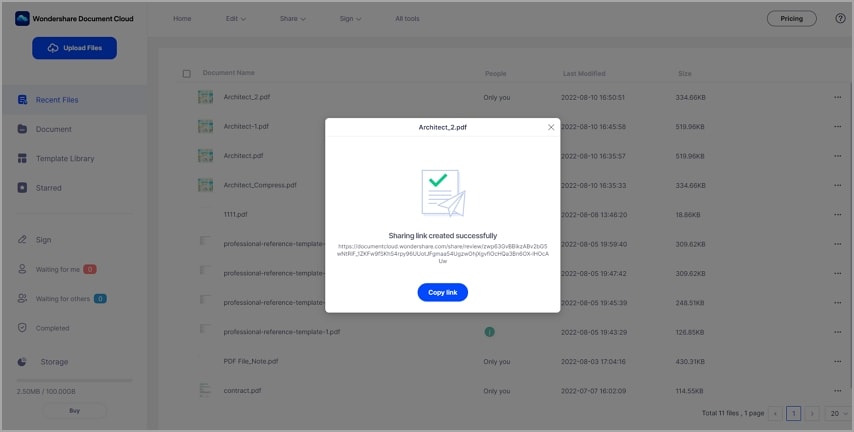
3. Link an andere senden
Nachdem Sie den erstellten Link kopiert haben, teilen Sie diesen Link mit den Zielempfängern. Sie müssen nur den Link über einen geeigneten Browser öffnen und die Datei aufrufen. Sie müssen keine Software herunterladen oder installieren. Die Empfänger können kommentieren, ansehen oder beides, je nach Ihren Berechtigungseinstellungen.
Vor- und Nachteile der Wondershare PDFelement Cloud
Die Wondershare PDFelement Cloud ist ein leistungsstarkes Tool zur Online-Dateiverwaltung und Zusammenarbeit. Sehen wir uns einige seiner Vor- und Nachteile an.
Vorteile
Sie verfügt über fantastische Funktionen für die Zusammenarbeit. Benutzer können Links an Empfänger weitergeben und die Berechtigung zum Kommentieren, Ansehen oder beides festlegen. Außerdem können Sie den Empfängern eine Frist setzen, bis zu der sie die Datei kommentieren oder ansehen müssen.
Erschwinglicher Preis.
Sie unterstützt eine Vielzahl von Dateiformaten.
Sie ist extrem einfach zu benutzen. Jeder Schritt ist einfach zu befolgen und es ist kein Fachwissen erforderlich.
Nachteile
Die PDFelement Cloud-Version ist ausschließlich Cloud-basiert.
Die Adobe PDFelement Cloud ist zweifelsohne ein gutes Tool zur Online-Dateiverwaltung, mit dem Sie PDF-Dateien bearbeiten, mit Anmerkungen versehen und verwalten können. Die Wondershare PDFelement Cloud ist eine hervorragende Alternative zur Adobe PDFelement Cloud. Dieses Programm bietet die besten Dienste, die Sie von einem modernen Tool zur Dateiverwaltung, Bearbeitung und Zusammenarbeit erwarten. Laden Sie die Wondershare PDFelement Cloud noch heute herunter und verändern Sie die Art und Weise, wie Sie Ihre PDF-Dateien online verwalten.



